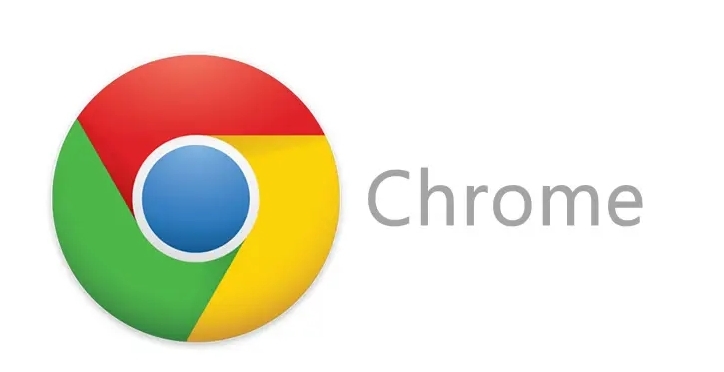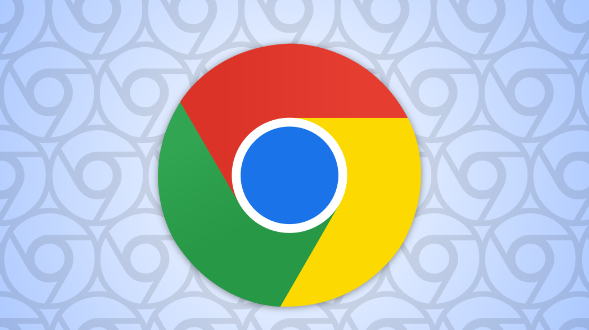如何在谷歌浏览器中优化页面的脚本执行速度
正文介绍
一、启用浏览器缓存
1. 了解缓存的作用
浏览器缓存允许网站将部分资源(包括脚本)存储在本地计算机上。当再次访问该网站时,浏览器可以直接从本地加载这些资源,而无需重新从服务器获取,从而显著提高脚本的加载速度。
2. 设置缓存策略
- 在开发网站时,可以通过设置适当的HTTP缓存头来控制资源的缓存行为。例如,使用“Cache-Control”头指定资源的缓存时间、是否可缓存等属性。
- 对于静态脚本文件(如`.js`文件),可以设置较长的缓存时间,这样在一定时间内用户再次访问时,浏览器会直接从缓存中读取脚本,减少网络请求。
二、压缩脚本文件
1. 认识压缩的重要性
未经压缩的脚本文件通常包含大量的空白字符(如空格、制表符、换行符等),这些字符会增加文件的大小,进而影响下载速度。通过压缩脚本文件,可以去除这些冗余的空白字符,减小文件体积。
2. 进行压缩操作
- 可以使用各种压缩工具或在线服务来压缩脚本文件。常见的压缩工具有UglifyJS等。这些工具不仅可以去除空白字符,还能对代码进行一些优化,如变量名缩短、表达式简化等,进一步提高脚本的性能。
- 在压缩脚本文件时,需要注意保持代码的功能完整性,避免因过度压缩导致代码出现错误。
三、延迟加载非关键脚本
1. 明确关键与非关键脚本
关键脚本是指那些在页面初始渲染时就必须执行的脚本,而非关键脚本则是可以在页面加载完成后再执行的脚本。例如,用于页面交互效果或数据统计的脚本通常属于非关键脚本。
2. 实现延迟加载
- 可以使用HTML5的`async`或`defer`属性来控制脚本的加载时机。`async`属性表示脚本会在不阻塞页面其他部分的情况下异步加载和执行;`defer`属性则表示脚本会在页面解析完成后按顺序执行。
- 对于非关键脚本,可以将其放置在页面底部,并在合适的时机(如页面加载事件触发后)动态加载和执行,这样可以确保页面的主要内容先显示出来,提高用户的感知速度。
四、合并脚本文件
1. 理解合并的优势
多个小的脚本文件会导致多次网络请求,增加服务器的负载和页面的加载时间。将多个相关联的脚本文件合并为一个文件,可以减少网络请求的次数,从而提高脚本的整体加载速度。
2. 实施合并操作
- 在开发过程中,可以根据脚本的功能和依赖关系,将相关的脚本文件合并在一起。例如,将用于处理页面导航功能的多个脚本文件合并为一个“navigation.js”文件。
- 同时,要注意合并后的脚本文件的可读性和可维护性,避免出现代码混乱的情况。
五、利用浏览器开发者工具进行性能分析
1. 熟悉开发者工具
谷歌浏览器提供了强大的开发者工具,其中的“性能”面板可以用于分析页面的性能问题,包括脚本的执行时间、加载时间等。
2. 进行性能分析
- 打开谷歌浏览器的开发者工具,切换到“性能”面板。
- 重新加载页面,开发者工具会记录页面的加载过程和各项资源的执行情况。通过分析“性能”面板中的相关数据,可以找出哪些脚本执行时间较长,以及可能存在的性能瓶颈。
- 根据分析结果,针对性地对脚本进行优化,如调整脚本的加载顺序、优化代码逻辑等。
通过以上这些方法,可以有效地在谷歌浏览器中优化页面的脚本执行速度,提升网页的加载性能和用户体验。在实际的网站优化过程中,需要不断地测试和调整,以达到最佳的优化效果。
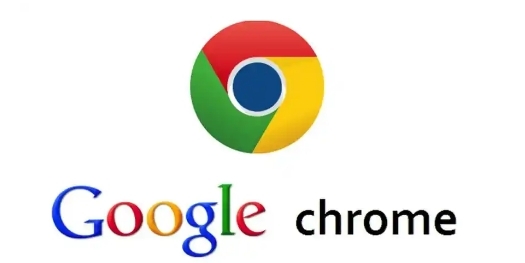
一、启用浏览器缓存
1. 了解缓存的作用
浏览器缓存允许网站将部分资源(包括脚本)存储在本地计算机上。当再次访问该网站时,浏览器可以直接从本地加载这些资源,而无需重新从服务器获取,从而显著提高脚本的加载速度。
2. 设置缓存策略
- 在开发网站时,可以通过设置适当的HTTP缓存头来控制资源的缓存行为。例如,使用“Cache-Control”头指定资源的缓存时间、是否可缓存等属性。
- 对于静态脚本文件(如`.js`文件),可以设置较长的缓存时间,这样在一定时间内用户再次访问时,浏览器会直接从缓存中读取脚本,减少网络请求。
二、压缩脚本文件
1. 认识压缩的重要性
未经压缩的脚本文件通常包含大量的空白字符(如空格、制表符、换行符等),这些字符会增加文件的大小,进而影响下载速度。通过压缩脚本文件,可以去除这些冗余的空白字符,减小文件体积。
2. 进行压缩操作
- 可以使用各种压缩工具或在线服务来压缩脚本文件。常见的压缩工具有UglifyJS等。这些工具不仅可以去除空白字符,还能对代码进行一些优化,如变量名缩短、表达式简化等,进一步提高脚本的性能。
- 在压缩脚本文件时,需要注意保持代码的功能完整性,避免因过度压缩导致代码出现错误。
三、延迟加载非关键脚本
1. 明确关键与非关键脚本
关键脚本是指那些在页面初始渲染时就必须执行的脚本,而非关键脚本则是可以在页面加载完成后再执行的脚本。例如,用于页面交互效果或数据统计的脚本通常属于非关键脚本。
2. 实现延迟加载
- 可以使用HTML5的`async`或`defer`属性来控制脚本的加载时机。`async`属性表示脚本会在不阻塞页面其他部分的情况下异步加载和执行;`defer`属性则表示脚本会在页面解析完成后按顺序执行。
- 对于非关键脚本,可以将其放置在页面底部,并在合适的时机(如页面加载事件触发后)动态加载和执行,这样可以确保页面的主要内容先显示出来,提高用户的感知速度。
四、合并脚本文件
1. 理解合并的优势
多个小的脚本文件会导致多次网络请求,增加服务器的负载和页面的加载时间。将多个相关联的脚本文件合并为一个文件,可以减少网络请求的次数,从而提高脚本的整体加载速度。
2. 实施合并操作
- 在开发过程中,可以根据脚本的功能和依赖关系,将相关的脚本文件合并在一起。例如,将用于处理页面导航功能的多个脚本文件合并为一个“navigation.js”文件。
- 同时,要注意合并后的脚本文件的可读性和可维护性,避免出现代码混乱的情况。
五、利用浏览器开发者工具进行性能分析
1. 熟悉开发者工具
谷歌浏览器提供了强大的开发者工具,其中的“性能”面板可以用于分析页面的性能问题,包括脚本的执行时间、加载时间等。
2. 进行性能分析
- 打开谷歌浏览器的开发者工具,切换到“性能”面板。
- 重新加载页面,开发者工具会记录页面的加载过程和各项资源的执行情况。通过分析“性能”面板中的相关数据,可以找出哪些脚本执行时间较长,以及可能存在的性能瓶颈。
- 根据分析结果,针对性地对脚本进行优化,如调整脚本的加载顺序、优化代码逻辑等。
通过以上这些方法,可以有效地在谷歌浏览器中优化页面的脚本执行速度,提升网页的加载性能和用户体验。在实际的网站优化过程中,需要不断地测试和调整,以达到最佳的优化效果。